Apple Music funktioniert nicht in iOS 17 — Ursachen und 12 verlässliche Lösungen
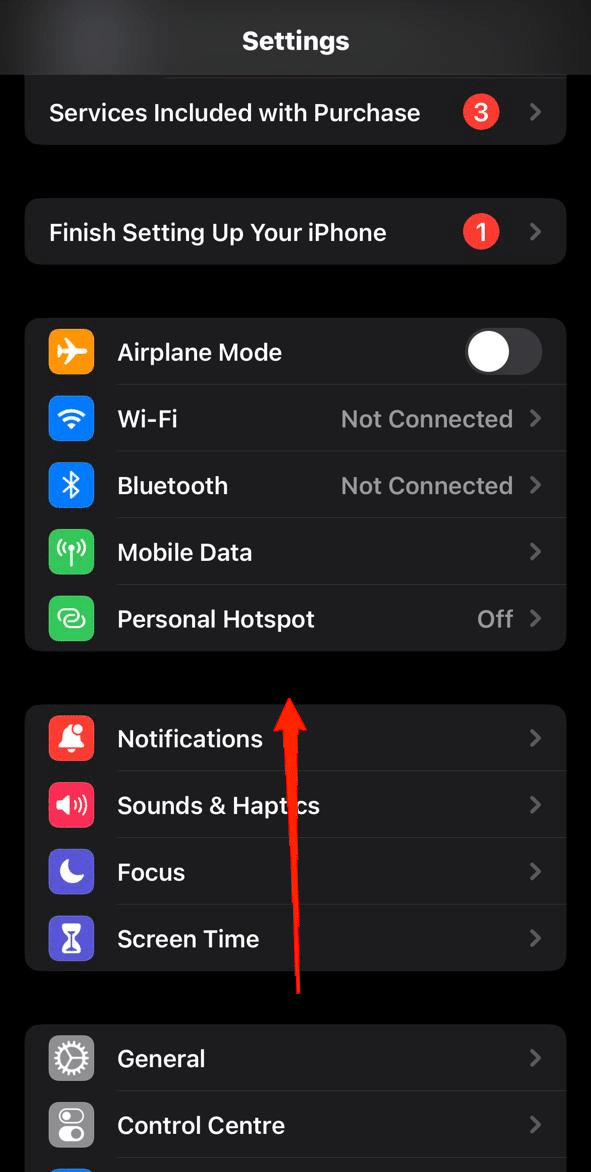
Wichtig: Viele Probleme sind temporär und lassen sich durch Neustart oder Neuinstallation beheben. Wenn ein Fehler System‑weit auftritt, prüfen Sie iOS‑Updates und Apples Systemstatusseite.
Warum dieser Leitfaden
Apple Music ist in iOS tief integriert. Nach einem größeren Systemupdate wie iOS 17 können Inkonsistenzen bei Berechtigungen, Netzwerk, Cache oder App‑Versionen auftreten. Dieser Leitfaden führt Sie strukturiert durch Ursachen und Lösungen, damit Sie die Musik‑Wiedergabe schnell wiederherstellen.
Schnellübersicht der Ursachen
- Netzwerkprobleme (WLAN, Mobilfunk, DNS)
- App‑Berechtigungen für Mobile Daten deaktiviert
- Lokaler App‑Cache oder fehlerhafte gespeicherte Daten
- Veraltete Apple‑Music‑App oder iOS‑Version
- Synchronisationsprobleme mit iCloud/Apple ID
- Systemweite Fehler durch fehlerhafte iOS‑Builds
Schritte zur Fehlerbehebung (detailliert)
Die Reihenfolge ist absichtlich simpel: von schnell/risikofrei zu aufwändigeren Eingriffen.
1. Internetverbindung prüfen
Prüfen Sie, ob andere Apps oder Webseiten laden. Wechseln Sie zwischen WLAN und Mobilfunk, um auszuschließen, dass nur ein Netz betroffen ist. Kurztests:
- Webseite in Safari öffnen
- Ein Video in einer anderen App starten
Wenn andere Dienste ebenfalls Probleme haben, liegt wahrscheinlich ein Netzwerkproblem vor (Router, Mobilfunknetz, DNS).
2. Mobile Daten für Musik aktivieren
Manchmal ist Apple Music für Mobilfunk gesperrt.
- Öffnen Sie die Einstellungen‑App auf Ihrem Gerät.
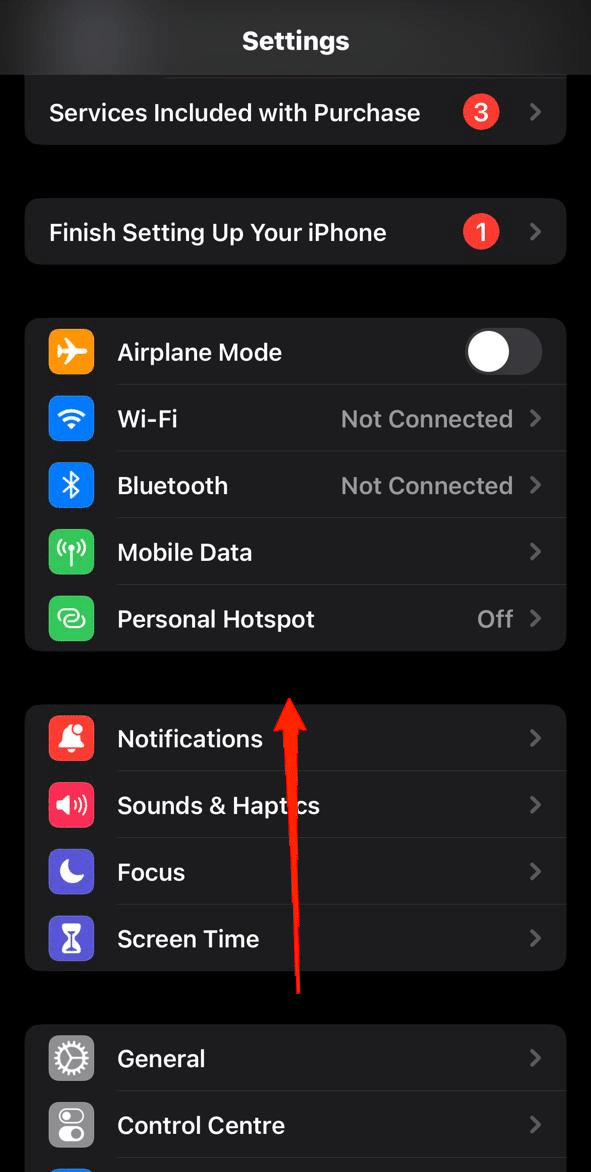
- Scrollen Sie nach unten und tippen Sie auf Musik.
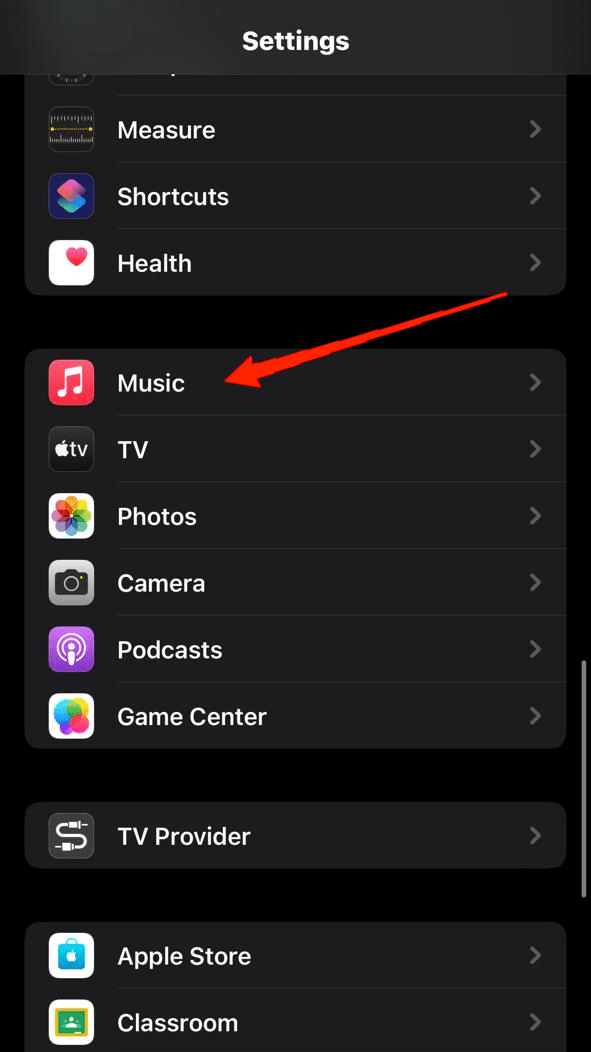
- Aktivieren Sie unter “Zulassen, dass Musik zugreift” den Schalter neben Mobile Daten.
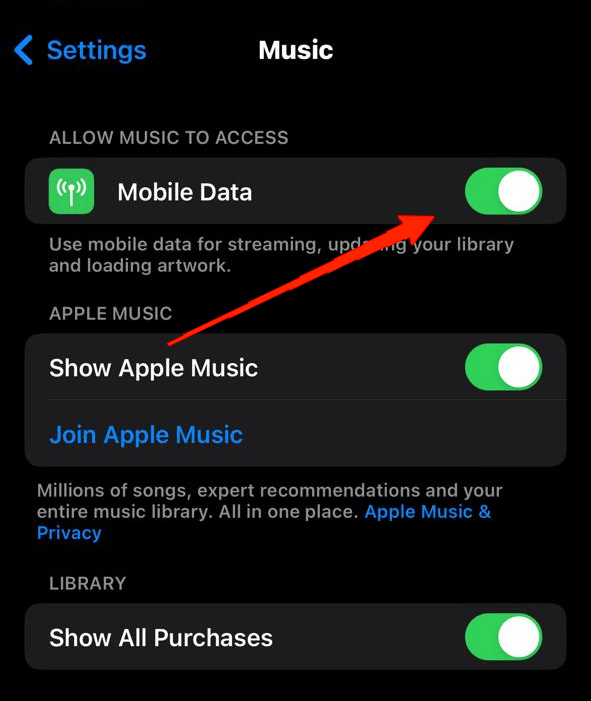
Hinweis: Wenn Sie hinter einem Datenlimit sind, prüfen Sie auch, ob die Option “Mobiles Laden für Apple Music” oder “Nur über WLAN streamen” in der App‑Einstellung eingeschränkt ist.
3. Gerät neu starten
Ein Neustart behebt viele temporäre Fehler:
- iPhone ausschalten, 30 Sekunden warten, wieder einschalten.
- Testen Sie Apple Music erneut.
Neustarts sind risikoarm und sollten immer zuerst ausprobiert werden.
4. Abmelden und neu anmelden bei Apple Music
Wenn Inhalte, Wiedergabelisten oder Synchronisationen fehlen:
- Öffnen Sie die Musik‑App oder Einstellungen > Musik.
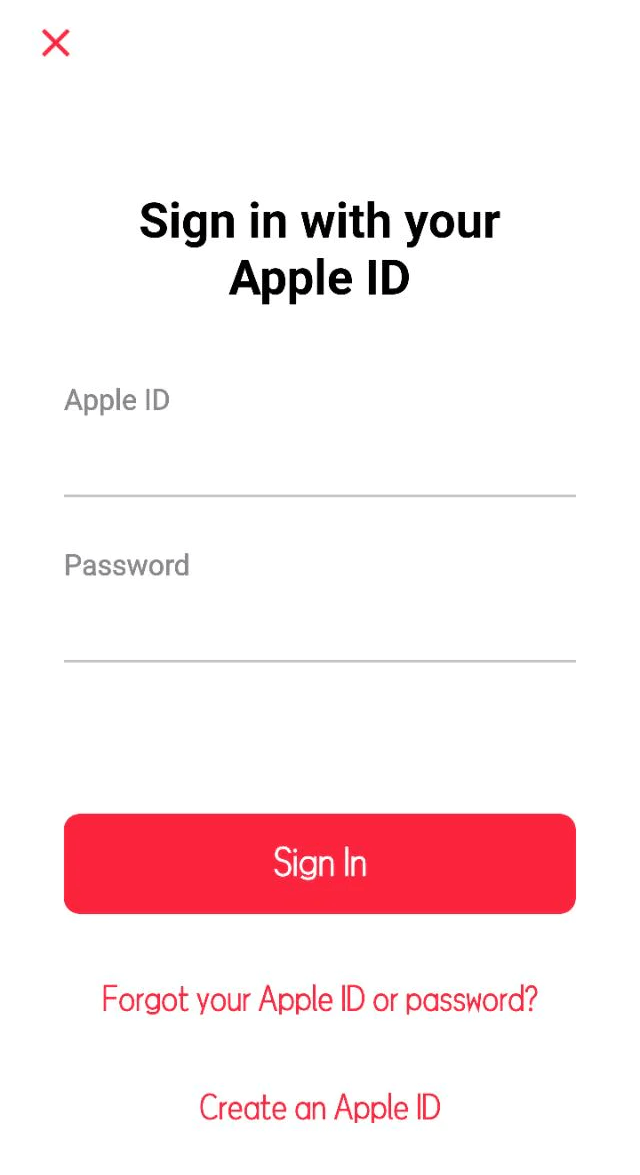
- Melden Sie sich mit Ihrer Apple ID ab und wieder an. Dadurch werden iCloud‑Musiksynchronisation und Lizenzprüfungen aktualisiert.
Wichtig: Notieren Sie sich Playlisten‑Einstellungen oder Offline‑Downloads, bevor Sie abmelden.
5. App‑Cache bereinigen durch Neuinstallation
iOS bietet keinen direkten Cache‑Löschknopf für einzelne Apps. Entfernen und installieren Sie die App neu:
- Öffnen Sie Einstellungen.
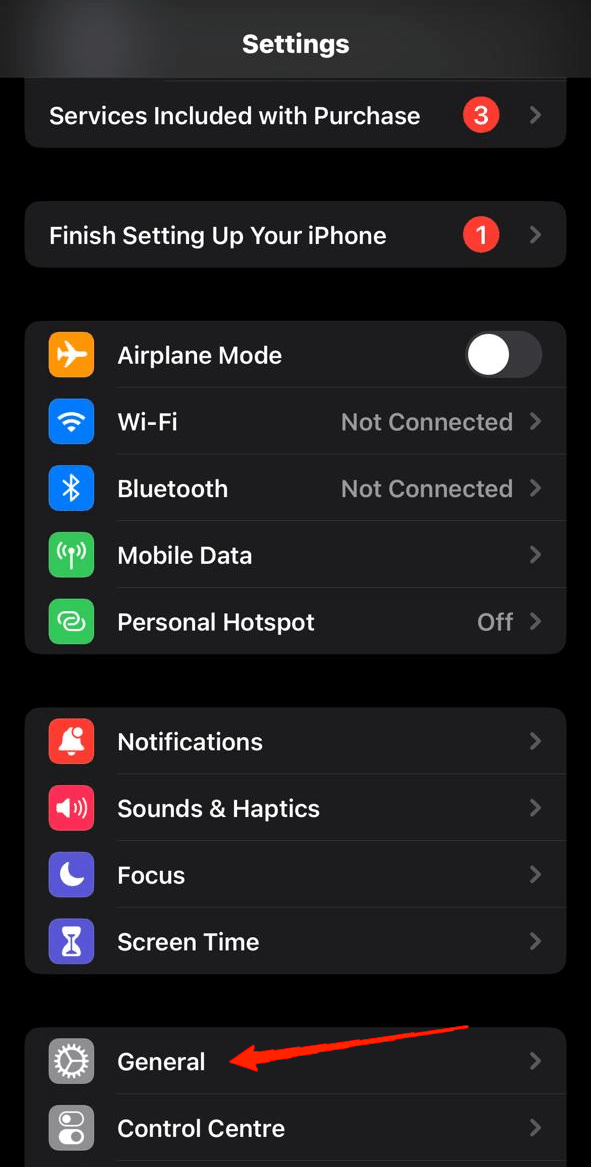
- Gehen Sie zu Allgemein > iPhone‑Speicher.
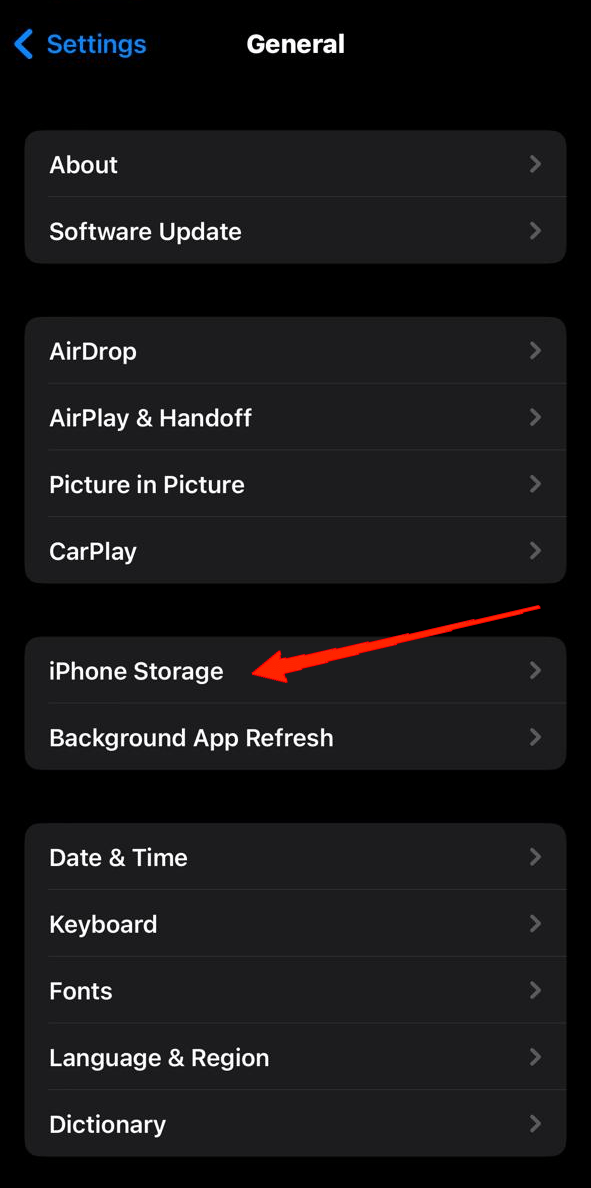
- Wählen Sie die Apple Music‑App aus.
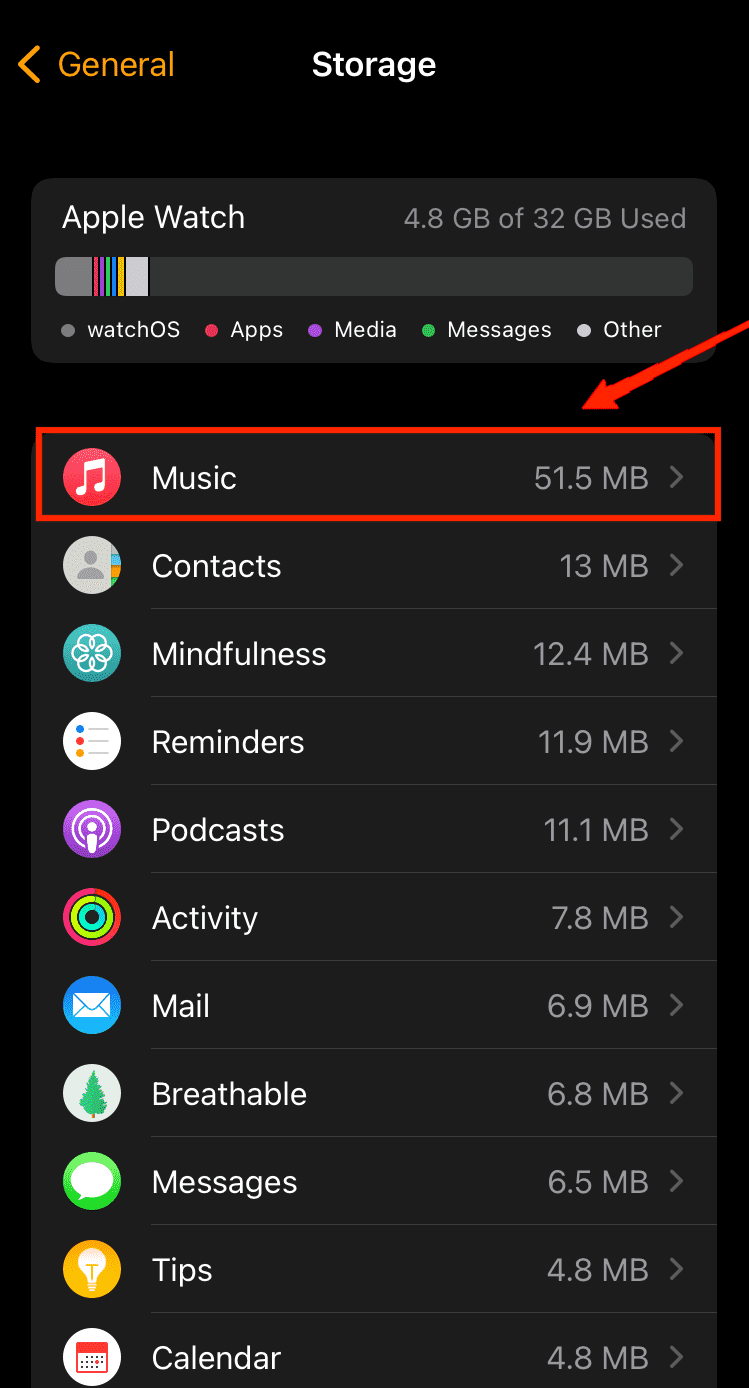
- Tippen Sie auf “App löschen” und bestätigen Sie.
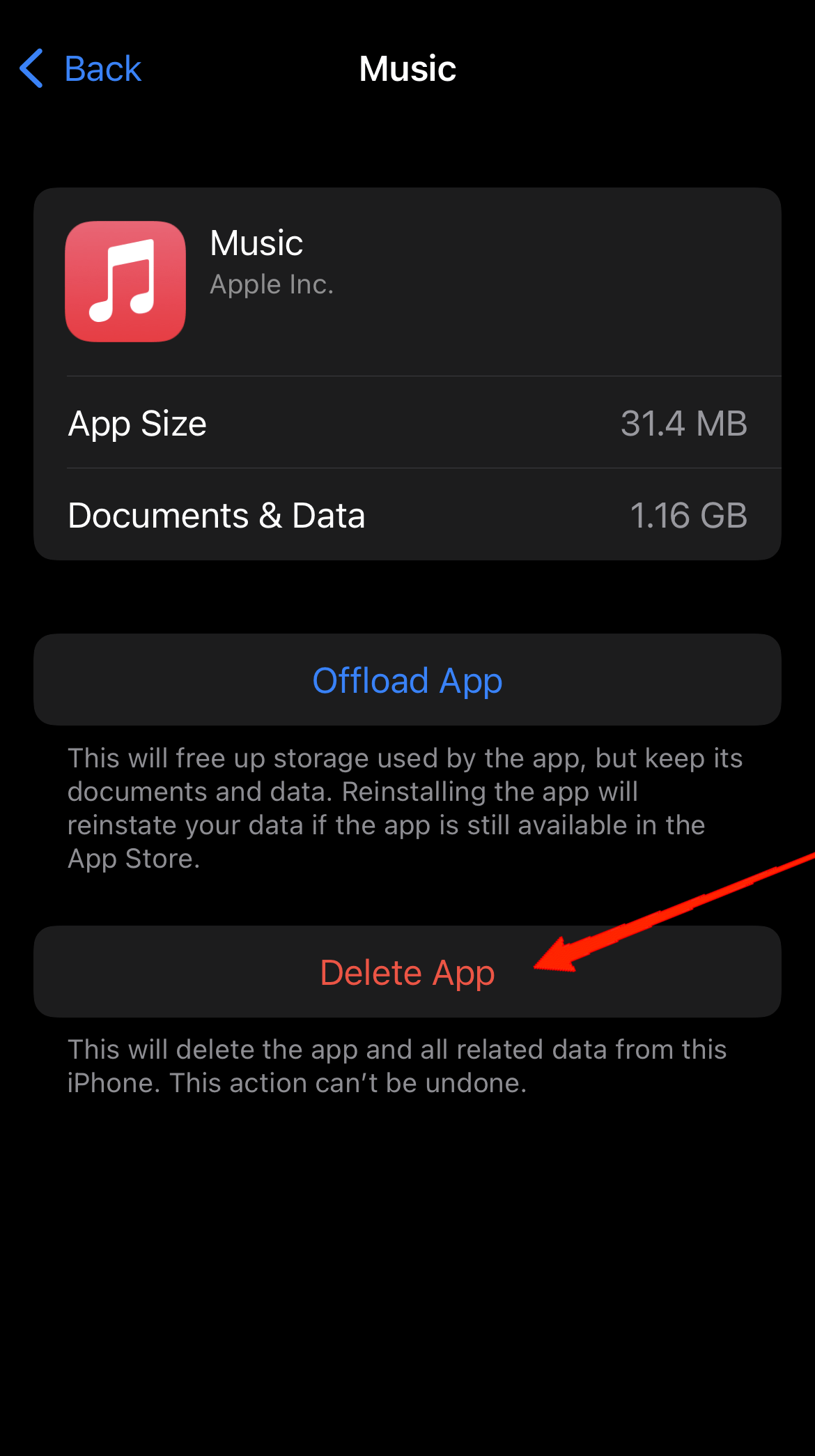
- Installieren Sie die App aus dem App Store neu.
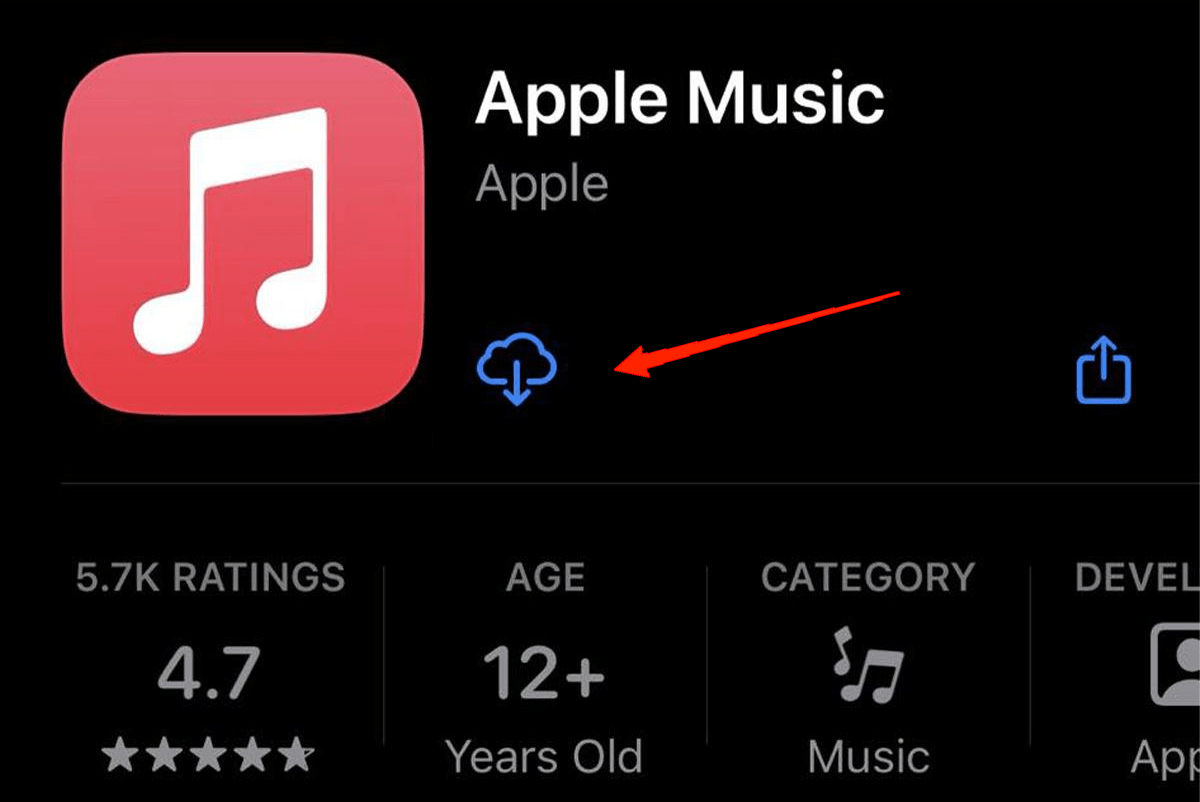
Hinweis: Offline‑Downloads gehen verloren; Ihre iCloud‑Musikbibliothek bleibt intakt.
6. Apple Music aktualisieren
Öffnen Sie den App Store, suchen Sie nach “Apple Music” und prüfen Sie, ob ein Update verfügbar ist.
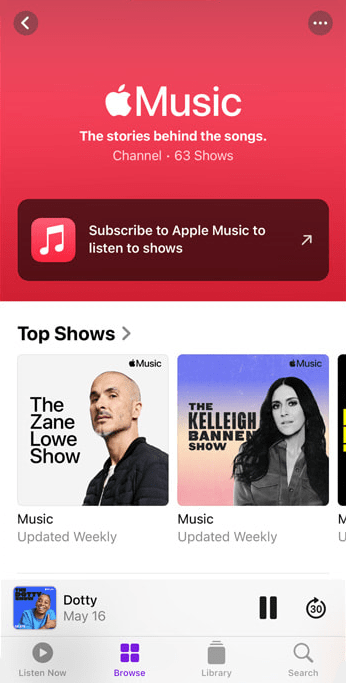
Regelmäßig erscheinende App‑Updates enthalten Fehlerbehebungen speziell nach iOS‑Releases.
7. Netzwerkeinstellungen zurücksetzen
Wenn WLAN oder Mobilfunk instabil sind, setzen Sie die Netzwerkeinstellungen zurück. Dadurch werden WLAN‑Passwörter und VPN‑Konfigurationen gelöscht.
- Öffnen Sie Einstellungen > Allgemein > iPhone übertragen oder zurücksetzen.
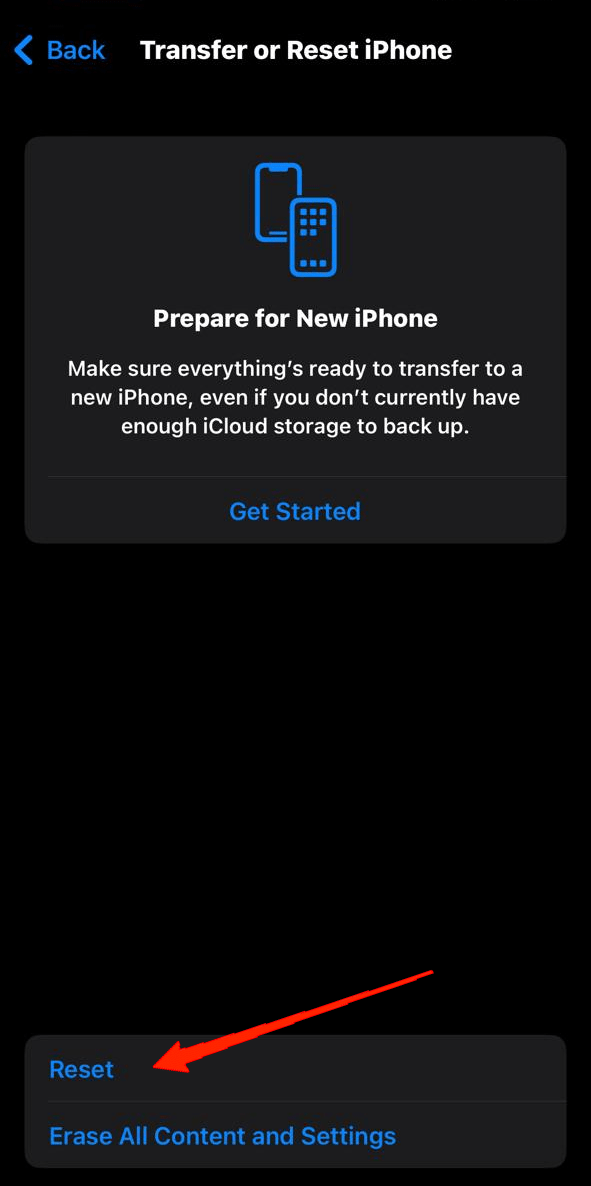
- Tippen Sie auf Zurücksetzen > Netzwerkeinstellungen zurücksetzen.
Nach dem Reset verbinden Sie sich neu mit Ihrem WLAN und prüfen Apple Music.
8. Auf iOS‑Updates prüfen
Apple veröffentlicht oft schnell Bugfixes nach großen Releases. Öffnen Sie Einstellungen > Allgemein > Softwareupdate und installieren Sie verfügbare Updates.
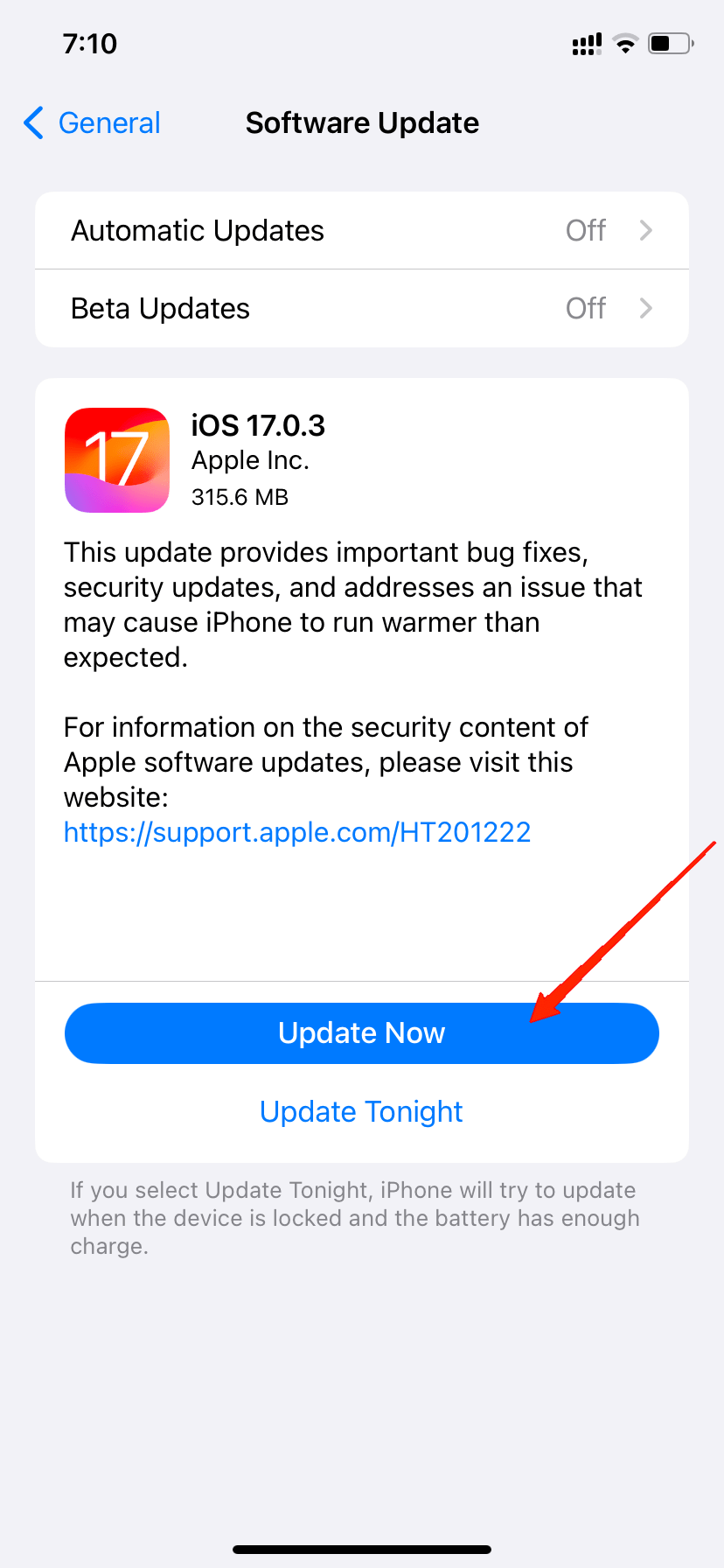
Wenn ein umfangreiches Problem bekannt ist, behebt Apple es meist in einem zeitnahen Punktupdate.
9. Apple Systemstatus prüfen
Manchmal liegt die Ursache nicht bei Ihnen, sondern bei Apple‑Diensten (z. B. Apple Music‑Back‑End). Prüfen Sie den Apple Systemstatus: https://www.apple.com/de/support/systemstatus/
10. Datum & Uhrzeit prüfen
Falsche Systemzeit kann Anmelde‑ und Lizenzfehler auslösen. Aktivieren Sie Automatisch einstellen unter Einstellungen > Allgemein > Datum & Uhrzeit.
11. Prüfen Sie iCloud‑Musikmediathek/Sync‑Einstellungen
Falls Playlisten oder Käufe fehlen: Stellen Sie sicher, dass Einstellungen > Musik > Synchronisierte Mediathek aktiviert ist. Bei DRM‑geschützten Titeln prüfen Sie die Lizenzierung Ihrer Apple ID.
12. Letzte Maßnahme: iPhone wiederherstellen
Wenn alles fehlschlägt: Datensicherung erstellen (iCloud/Backup), iPhone mit iTunes/Finder wiederherstellen und anschließend Backup zurückspielen. Das ist zeitaufwändig, behebt aber tiefere Systemfehler.
Zusätzliche Hinweise und Alternativlösungen
- Alternative Apps: Verwenden Sie vorübergehend Spotify, YouTube Music oder lokale Player. Das hilft festzustellen, ob das Problem Apple‑Music‑spezifisch ist.
- DNS wechseln: Manchmal hilft ein Wechsel zu einem öffentlichen DNS (z. B. 1.1.1.1 oder 8.8.8.8).
- VPN ausschalten: VPNs können Streaming blockieren oder Latenzen erzeugen.
Wichtig: Bei einem Gerät mit Managed‑Profile (z. B. Firmen‑iPhone) prüfen Sie Restriktionen durch den Administrator.
Playbook für Supportmitarbeiter (Kurz SOP)
- Schritt 1: Kundenstatus ermitteln (iOS‑Version, App‑Version, Fehlerbeschreibung)
- Schritt 2: Remote‑Check der Netzwerkverbindung
- Schritt 3: Anleitung zum Neustart und Prüfen der Mobile‑Daten‑Berechtigung
- Schritt 4: Falls weiterhin: Ab‑/Anmeldung und App‑Neuinstallation
- Schritt 5: Wenn fehlerhaft: Netzwerkeinstellungen zurücksetzen
- Schritt 6: Ticket escalieren mit Logs, iOS‑Build und Zeitpunkt des Auftretens
Diese Reihenfolge minimiert Datenverlust und Zeitaufwand.
Rolle‑basierte Checkliste
- Endanwender:
- Neustart versucht
- Mobile Daten und WLAN geprüft
- App aktualisiert und neu installiert
- iOS‑Update geprüft
- IT‑Admin/Helpdesk:
- Konfigurationsprofile prüfen
- VPN/Proxy/Firewall‑Logs untersuchen
- Enterprise‑MDM‑Policies prüfen
- Apple Support:
- Systemstatus kontrollieren
- Reproduktionsschritte anfordern
- Fallnummer/Logs erstellen
Wann diese Methoden nicht helfen (Gegenbeispiele)
- Wenn Apple‑Server komplett ausgefallen sind, hilft keine lokale Maßnahme.
- Bei beschädigter Hardware (z. B. defekter Wi‑Fi‑Chipsatz) sind Softwarelösungen wirkungslos.
- Wenn eine App‑Version inkompatibel mit einer Beta‑iOS‑Version ist, kann nur ein Update oder Downgrade helfen.
Kriterien zur Überprüfung (Akzeptanzkriterien)
- Apple Music startet ohne Absturz.
- Streaming startet innerhalb von 5–10 Sekunden bei stabiler Verbindung.
- Synchronisierte Playlists werden vollständig geladen.
- Offline‑Downloads lassen sich erneut herunterladen.
Wenn alle Punkte erfüllt sind, gilt das Problem als gelöst.
Fehlerabwägung: Risiko vs. Aufwand
- Neustart, App‑Update, Mobile‑Daten‑Prüfung: geringes Risiko, geringer Aufwand — zuerst testen.
- Netzwerkeinstellungen zurücksetzen: mittleres Risiko (WLAN‑Passwörter verloren), moderater Aufwand.
- Wiederherstellung des Geräts: hohes Risiko/hoher Aufwand — Backup vorher zwingend.
Kurz‑Glossar (1‑Zeiler)
- iCloud‑Mediathek: Apples Synchronisationsdienst für Musik und Playlists.
- Netzwerkeinstellungen zurücksetzen: löscht WLAN/BT/VPN‑Konfigurationen.
- Apple ID: Konto zur Anmeldung bei Apple‑Diensten.
Risiko‑Matrix (kurz)
- Datenverlust: gering bei Neuinstallation, hoch bei vollständiger Wiederherstellung ohne Backup.
- Zeitaufwand: niedrig (Neustart) bis hoch (Wiederherstellung).
- Bedienerfreundlichkeit: einfach bis technisch anspruchsvoll.
Datenschutz‑Hinweis
Bei Ab‑/Anmeldung werden keine zusätzlichen personenbezogenen Daten an Dritte übermittelt. Achten Sie beim Teilen von Logs darauf, persönliche Informationen zu schwärzen. Bei Firmen‑Geräten sprechen Sie mit dem Datenschutzbeauftragten.
Zusammenfassung
- Beginnen Sie mit einfachen Prüfungen: Internet, Mobile‑Daten, Neustart.
- Installieren Sie die App neu, wenn es nach Berechtigung und Verbindung immer noch Fehler gibt.
- Prüfen Sie iOS‑Updates und Apples Systemstatusseite bei anhaltenden Problemen.
- Für Supportteams: verwenden Sie das oben stehende Playbook und Akzeptanzkriterien.
Wenn Sie eine spezifische Fehlermeldung sehen oder die Probleme nur bei bestimmten Titeln, geben Sie diese Informationen an — so lassen sich Ursachen schneller eingrenzen. Teilen Sie gern Ihre Lösung in den Kommentaren, damit andere Nutzer davon profitieren.
Social‑Preview‑Vorschlag: OG‑Titel: Apple Music geht nicht in iOS 17? Schnelllösungen OG‑Beschreibung: Schritt‑für‑Schritt‑Anleitung: Neustart, Mobile‑Daten, Neuinstallation und Playbook für Support.
Vielen Dank fürs Lesen — schreiben Sie in die Kommentare, welche Lösung bei Ihnen geholfen hat.
Ähnliche Materialien

Podman auf Debian 11 installieren und nutzen
Apt-Pinning: Kurze Einführung für Debian

FSR 4 in jedem Spiel mit OptiScaler
DansGuardian + Squid (NTLM) auf Debian Etch installieren

App-Installationsfehler auf SD-Karte (Error -18) beheben
